CAD是个强大的制度工具,不单单能制图,能填充丰富的图案,还能附带jpe格式的图片进去场景,当然还能制作非常标准的门的立面图。那么今天就主要给大家带来了,CAD怎么制作房间门立面图的方法介绍演示,希望能帮助到大家,感兴趣的小伙伴可以关注了解一下。
步骤/方法
第1步
打开软件,点击左边的矩形工具,或者rec快捷键按下空格。

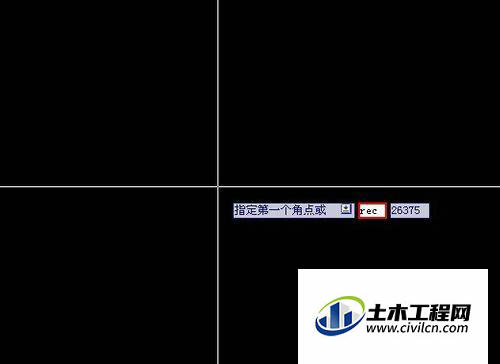
第2步
对着空白的地方点击下,拉开矩形,输入数字 内容是 @800,2150 ,这个是门的宽度跟高度。
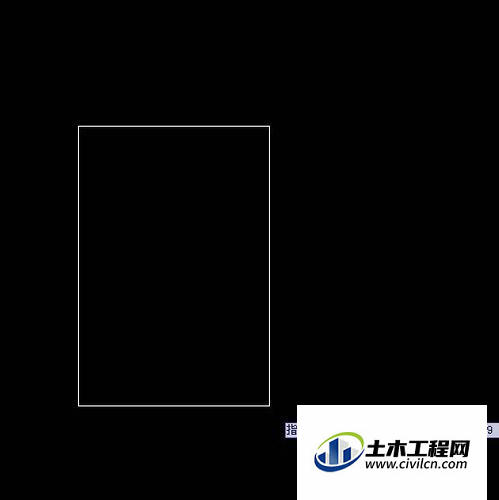
第3步
给上一个偏离的命令,或者按快捷键o。
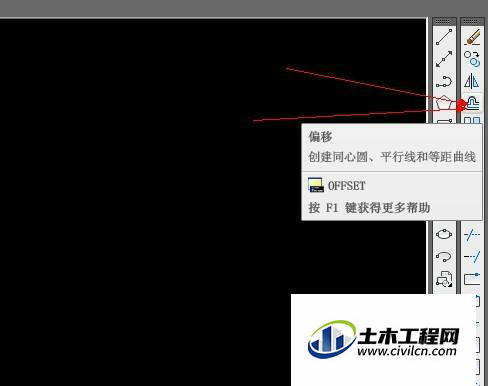
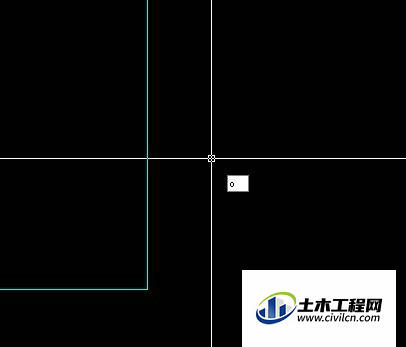
第4步
偏离的数字其实就是门套线的宽度,一般在800-100mm左右。
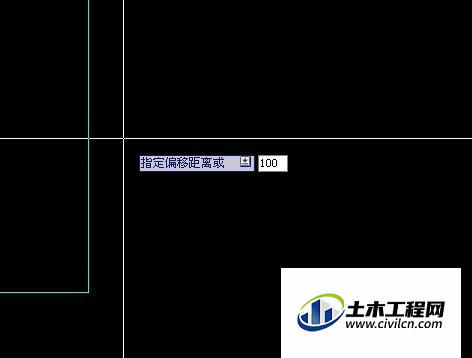
第5步
看到2个矩形,尺寸都非常标准。外面是门套线,内部是门扇的线条。

第6步
最后增修改门套线条。选择外面的矩形,成虚线状态,进行必要的修修剪。


第7步
现在要增加门套线条的波纹表示。在顶部跟底部增加一个实木图案。

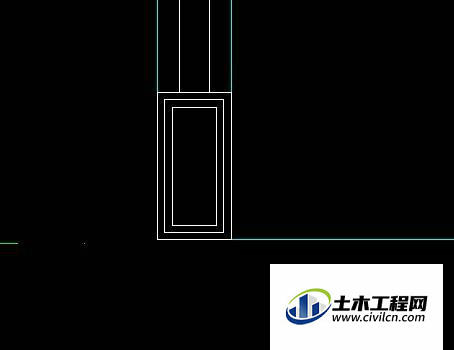
第8步
经过偏移,修剪tr,对称,过去,就成了一个比较有立体感的门了。
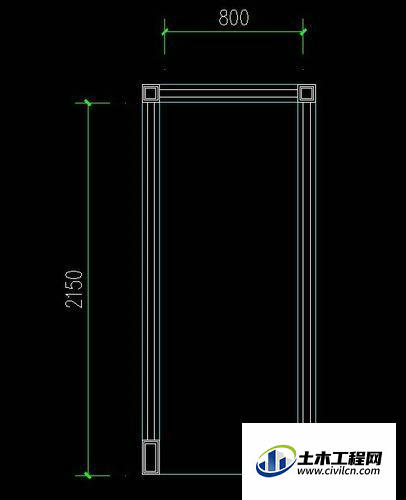
第9步
比忘记需要一把锁,锁头在门扇的中间部分安好,再删除掉标注。
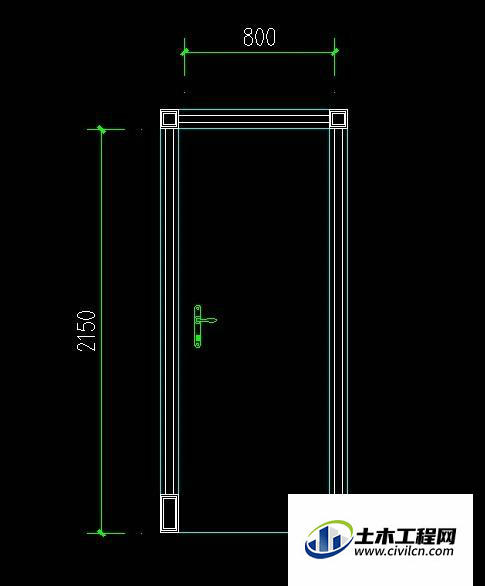
第10步
心里感觉还是不是很完美。增加一些立体的实木线条,凹凸多些,质感强烈些。

温馨提示:
以上就是关于“CAD如何制作房间门立面图?”的方法,还不太熟悉的朋友多多练习,关注我们,帮你解决更多难题!
